Comment personnaliser l'horloge de la barre d'état système sous Windows 10
Windows 10 est assez basique en ce qui concerne les options de personnalisation. Vous pouvez changer la couleur d'accent, le fond d'écran et l'arrière-plan de l'écran de verrouillage, et c'est tout. Vous pouvez toujours utiliser Rainmeter pour modifier votre bureau. Vous pouvez utiliser TranslucentTB pour obtenir une barre des tâches transparenteet vous pouvez utiliser T-Clock pour personnaliser l'horloge de la barre d'état système.
Personnaliser l'horloge de la barre d'état système
T-Clock est une application gratuite et open source qui vous permet de personnaliser l'horloge de la barre d'état système. T-Clock ajoute également un calendrier et vous permet de définir des alarmes et des minuteries, mais si ce n'est pas quelque chose qui vous intéresse, vous n'aurez jamais à vous soucier de la fonctionnalité. Il ne remplacera rien d'autre.
Exécutez l'application et accédez à l'onglet Texte de l'horloge si vous souhaitez uniquement personnaliser l'horloge de la barre d'état système. Vous pouvez changer la police, la taille, appliquer des styles gras ou italique, augmenter l'espacement des lignes, changer sa taille et sa position, etc. Plus important encore, vous pouvez changer la couleur du texte et même lui ajouter une couleur d'arrière-plan si vous le souhaitez.
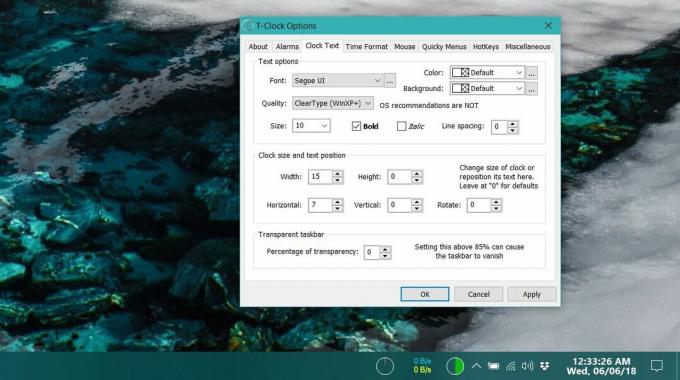
Il existe également un onglet Time Format qui offre plus d'options que Windows 10 par défaut. Les modifications que vous apportez sont reflétées en direct. Une fois que vous avez tout personnalisé, vous pouvez fermer l'application. Si jamais vous avez envie de revenir à l'apparence par défaut, cliquez avec le bouton droit sur l'horloge et quittez l'application. Pour rappeler les paramètres de l'application, cliquez avec le bouton droit sur l'horloge et sélectionnez Options T-Clock.
Les options du menu contextuel du clic droit vous permettent également d'accéder rapidement à d'autres panneaux de paramètres tels que les paramètres de personnalisation sous Windows 10, les propriétés du son, les paramètres de date et d'heure, etc.
T-Clock prend également en charge les raccourcis clavier au cas où vous souhaiteriez accéder à ses autres fonctionnalités telles que la minuterie, le calendrier ou le chronomètre. Si vous souhaitez activer le calendrier de l'application, accédez à l'onglet Divers et sélectionnez l'option Utiliser le calendrier de T-Clock. Le calendrier peut être personnalisé, mais il ne convient pas à l'interface utilisateur de Windows 10. Le calendrier par défaut est un bien meilleur ajustement. Si vous avez besoin d'afficher plus de jours / dates, le calendrier de l'application est une bonne option. Il est plus fonctionnel mais beaucoup moins esthétique.
Si vous trouvez que l'horloge est trop petite pour être facilement lue, cette application est géniale. Ce n'est pas un gros porc de ressources et le caractère gras le distingue des autres icônes de style Windows 10 simples qui vivent dans la barre d'état système. Vous pouvez dupliquer l'horloge sur les barres des tâches si vous disposez d'une configuration multi-écrans.
Chercher
Messages Récents
Comment trouver le numéro de série de votre ordinateur portable pour le service et les téléchargements de pilotes
Tous les ordinateurs portables, quel que soit leur fabricant, Numér...
Sauvegarde et restauration des jetons d'activation MS Office 2010 et Windows 7
Microsoft impose une limite au nombre de fois que Windows ou d'autr...
Planifier les tâches à exécuter l'une après l'autre
Quand ensuite est une application portable qui surveille les progra...



